win10 alt+tab不能切换到桌面该怎么办?alt+tab切换到桌面的方法!
发布时间:2017-04-06 20:18:54 浏览数:
在WIn10系统中我们可以使用【alt+TAB】组合键来切换不同的任务窗口,但是却无法切换到桌面。今天小编在这里给大家分享下使用【Alt+TAB】组合键切换到桌面桌面的设置方法!
步骤:
1、在桌面单击右键,选择【新建】—【文本文档】;
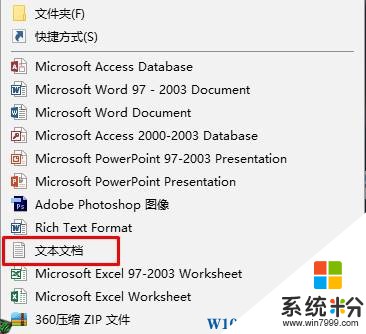
2、双击打开新建的文本文档,将下面代码复制进去:
REGEDIT4
[HKEY_CURRENT_USER\SOFTWARE\Microsoft\Windows\CurrentVersion\Explorer]
"AltTabSettings"=dword:00000001
3、点击【文件】—【另存为】,在另存为界面将【保存类型】修改为【所有文件】,将文件名修改为【1.reg】,点击【保存】即可;
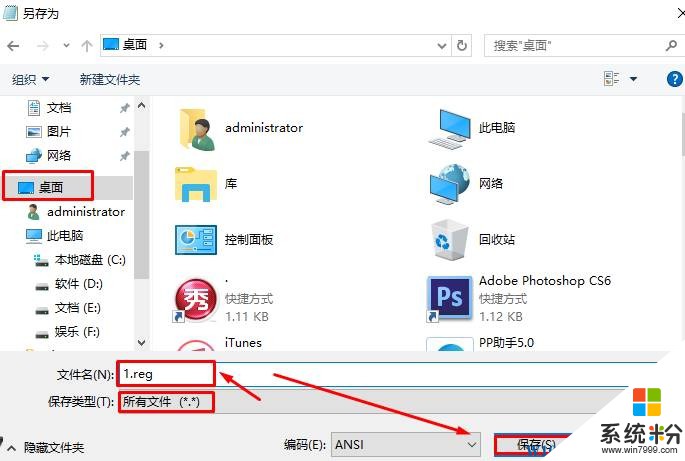
4、双击打开【1.reg】文件,在弹出的提示框中点击【是】即可。
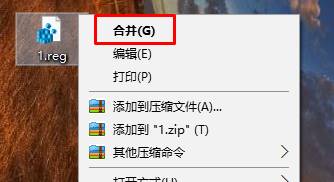
完成设置后我们将win10系统注销或者重启一下,再使用【Alt+Tab】切换任务栏窗口即可直接切换到桌面了。